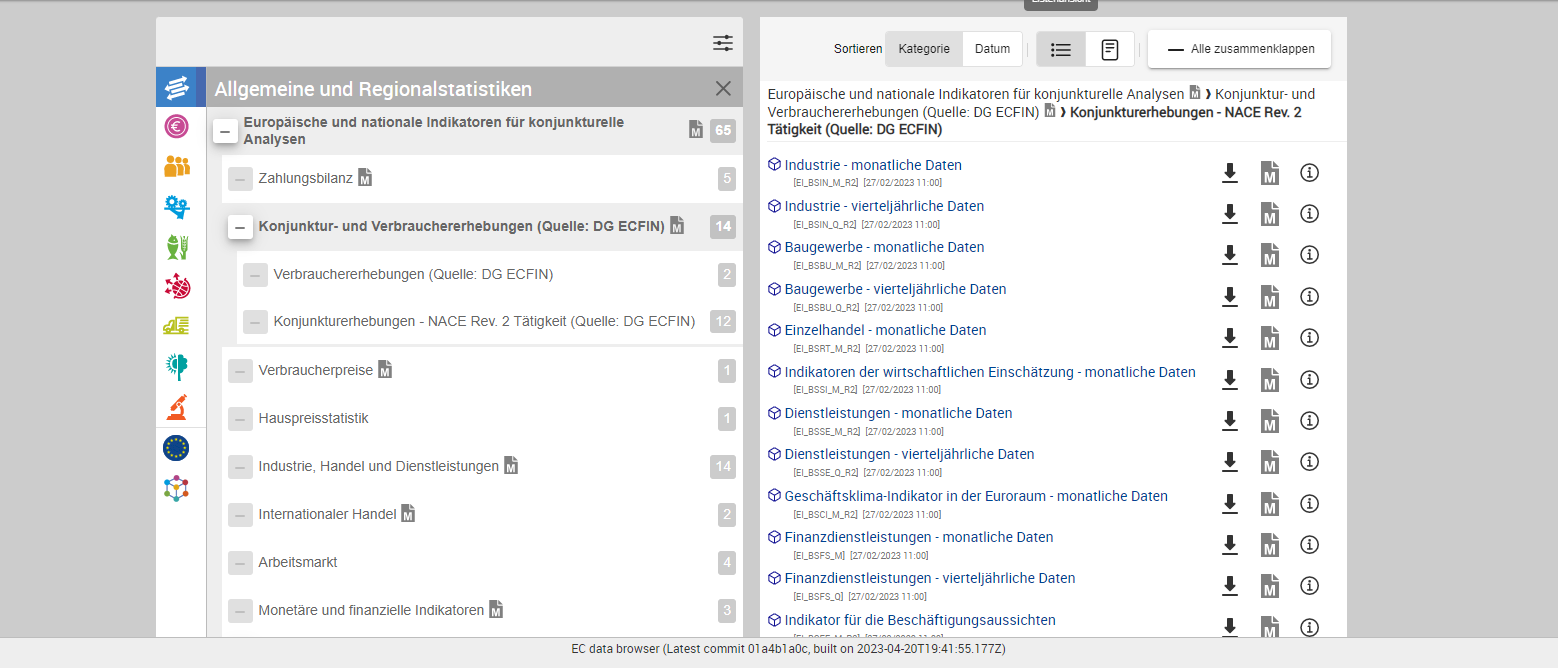Wie listet man die verfügbaren Datensätze auf?
Klicken Sie auf den Namen eines Themas, einer Kategorie oder Unterkategorie des Navigationsbaums. Der Bereich Data results listet alle Datensätze auf, die für diese Auswahl verfügbar sind.
Datensätze werden nach der Unterkategorie gruppiert, zu der sie gehören.
Die Auswahl eines Themas oder einer höheren Kategorie kann wahrscheinlich zu einer langen Liste von Datensätze führen. Es wird dann empfohlen, bestimmte Unterkategorien tiefer im Navigationsbaum auszuwählen, um die Länge der Liste zu reduzieren.
Aktionen in Data results
Anzeigemodus
Data results können in zwei Modi angezeigt werden:
Listenansicht, das ist der Standardmodus. In diesem Modus werden Datensätze einfach aufgelistet.
Kartenansicht In diesem Modus werden weitere Details zu jedem Datensatz auf einer Karte angezeigt.
aktiviert den Kartenansichtsmodus.
Das Informationssymbol innerhalb der Karte bietet die Möglichkeit, eine erweiterte Karte mit weiteren Informationen zum Datensatz anzuzeigen.
schaltet zurück in den Listenansichtsmodus.
Erweiterte Karte mit Informationen zum Datensatz
Die Karte enthält:
Name und Code des Datensatz
Aktionen Schaltflächen auf der rechten Seite
Aktualisiert vor x Tagen
Letzte Datenaktualisierung
Letzte Strukturaktualisierung
Falls verfügbar, Datensätze für den Datensatz. Wenn diese Liste angezeigt wird, sind die gleichen Aktionsschaltflächen für jeden Datensatz verfügbar.
Informationen zur Datenstruktur: eine Tabelle mit weiteren Details zu
Dimensionen
Ausgewählte Werte
Beschriftung [Code]
Um die Karte zu schließen, klicken Sie auf:
Auf Schließen, oder
Außerhalb des modalen Fensters.
Aktionen für jedes Datensatz
Mehrere Aktionstasten sind verfügbar:
um den Datensatz dem Korb Meine Daten hinzuzufügen. Sobald ein Datensatz hinzugefügt wurde, kann es mit dem Symbol aus dem Warenkorb entfernt werden.
zum Herunterladen des Datensatzes.
um die Metadatenseite anzuzeigen (wenn verfügbar).